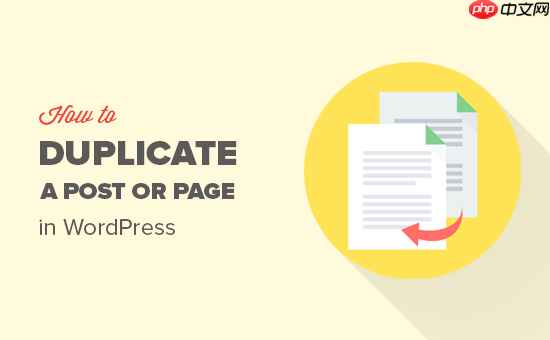在Debian系统下配置jenkins邮件通知,你需要遵循以下步骤:
- 安装必要的插件
首先,确保你已经安装了Jenkins。然后,在Jenkins管理界面中,转到“Manage Jenkins” > “Manage Plugins” > “Available”选项卡。在这里,搜索并安装以下插件:
点击“Install without restart”按钮来安装这些插件。
- 配置邮件通知
在Jenkins管理界面中,转到“Manage Jenkins” > “Configure System”选项卡。向下滚动到“Extended E-mail Notification”部分,然后勾选“Enable extended E-mail notification”。
在“SMTP Server”字段中,输入你的SMTP服务器地址。在“SMTP Port”字段中,输入SMTP服务器的端口号。在“SMTP User Name”和“SMTP Password”字段中,分别输入SMTP服务器的用户名和密码。
接下来,配置默认的发件人地址和收件人列表。在“Default Subject”字段中,输入邮件主题的前缀。在“default Content Type”字段中,选择邮件的内容类型(通常是“Text”或“html”)。在“Default Content”字段中,输入邮件的正文内容。
在“User E-mail Addresses”字段中,输入一个或多个收件人的电子邮件地址,用逗号分隔。
最后,点击页面底部的“Save”按钮来保存配置。
- 测试邮件通知
为了测试邮件通知是否正常工作,你可以创建一个新的Jenkins任务或构建一个现有的任务。在任务配置页面中,转到“Post-build Actions”部分,点击“Editable Email Notification”链接。在这里,你可以配置邮件通知的触发条件和收件人列表。
确保勾选“Editable Email Notification”,然后在“Recipients”字段中输入一个或多个收件人的电子邮件地址。点击页面底部的“Save”按钮来保存配置。
现在,当你运行任务时,Jenkins应该会发送一封带有构建结果的邮件通知到你指定的收件人。
注意:如果你遇到任何问题,请检查Jenkins日志以获取更多详细信息。你可以在Jenkins管理界面中,转到“Manage Jenkins” > “System Log” > “All Jenkins Logs”选项卡来查看日志。